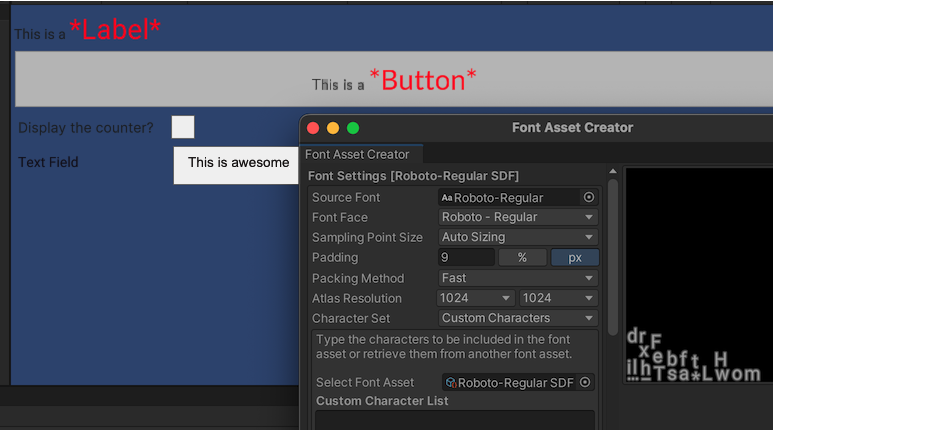文本入门
UI 工具包使用 TextCore 渲染文本,这是一项基于 TextMesh Pro 的技术。TextCore 允许高级样式功能,并且可以在各种点大小和分辨率下清晰地渲染文本。它利用了 符号距离场 (SDF) 字体渲染,可以生成即使在转换和放大后也能保持清晰的字体资产。
此示例演示了如何在 UI(用户界面) 允许用户与您的应用程序交互。Unity 目前支持三种 UI 系统。 更多信息
参见 术语表 Builder 中样式化文本,创建和应用静态和动态字体资产,使用富文本标签和自定义样式表来样式化文本,以及创建面板文本设置资产来管理面板的文本设置。
注意:出于演示目的,本指南使用运行时 UI。创建字体资产和样式表的说明也适用于编辑器 UI。但是,您无法在当前版本中更改编辑器 UI 的默认面板文本设置。
先决条件
本指南适用于熟悉 Unity 编辑器、UI 工具包和 C# 脚本的开发人员。在开始之前,请熟悉以下内容
创建面板文本设置资产
从运行时 UI 开始,并创建一个 面板文本设置资产 来管理面板的文本设置。您还可以创建一个 Resources 文件夹和子文件夹来存储字体资产和自定义样式表。
- 按照 运行时 UI 入门 中的步骤创建一个简单的运行时 UI。
- 在
Assets文件夹中,创建一个Resources文件夹。 - 在
Assets\UI Toolkit文件夹中右键单击,然后选择 创建 > UI 工具包 > 文本设置 来创建一个UITK 文本设置.asset。UITK 文本设置.asset的检查器窗口显示字体资产、文本样式表资产、精灵资产和颜色渐变预设的默认路径名称。 - 在
Resources文件夹中,创建两个名为Fonts & Materials和Text Style Sheets的文件夹。
使用 UI Builder 样式化文本
使用 UI Builder 将切换文本样式化,使其为粗体和斜体,并具有 12px 的字体大小。有关更多信息,请参见 使用 USS 样式化文本。
- 双击
SimpleRuntimeUi.uxml在 UI Builder 中打开它。 - 在 检查器一个 Unity 窗口,显示有关当前选定游戏对象、资产或项目设置的信息,允许您检查和编辑值。 更多信息
参见 术语表 窗口中,为切换控件选择 文本。 - 在 字体样式 字段中,选择 B 和 I。
- 在 大小 字段中,输入 12。
创建静态字体资产
创建一个 静态字体资产 并将其应用于按钮控件。对于静态字体资产,您无需在构建中包含源字体文件。但是,您必须为按钮的显示文本中的所有字符生成图集。显示文本为 This is a Button,您将在文本中添加一个 *,因此您将为 TBhinostua* 生成图集。
从 Google Fonts 下载 Lato 字体包。
解压缩字体包文件并将
Lato-Regula.ttf放置到项目的Assets文件夹中。-
在字体文件的检查器窗口中,确认以下内容
- 包含字体数据 已启用。
- 字符 设置为 动态。
在项目窗口中,右键单击
Lato-Regula.ttf,然后选择 创建 > 文本 > 字体资产。这将创建一个名为Lato-Regula SDF.asset的动态字体资产。在
Lato-Regula SDF.asset的检查器窗口中,将 图集填充模式 设置为 静态。单击 更新图集纹理。
在 字体资产创建器 窗口中,从 字符集 列表中选择 自定义字符。
在 自定义字符列表 框中,输入
TBhinostua*。单击 生成字体图集。
保存您的更改。
将
Lato-Regula SDF.asset放置到Assets\Resources\Fonts & Materials文件夹中。双击
SimpleRuntimeUi.uxml在 UI Builder 中打开它。在按钮控件的检查器窗口中,选择 文本 > 字体资产 > Lato-Regula SDF。
创建动态字体资产
创建一个 动态字体资产 并将其应用于 文本字段控件文本字段控件向用户显示一段非交互式文本,例如标题、其他 GUI 控件的标签或说明。 更多信息
参见 术语表。对于动态字体资产,您必须在构建中包含源字体文件。将源字体文件直接导入到为字体设置的路径中。
从 Google Fonts 下载 Roboto 字体包。
解压缩字体包文件并将
Roboto-Regular.ttf放置到项目的Assets\Resources\Fonts & Materials文件夹中。-
在字体文件的检查器窗口中,确认以下内容
- 包含字体数据 已启用
- 字符 设置为 动态
右键单击
Roboto-Regular.ttf,然后选择 创建 > 文本 > 字体资产。这将创建一个名为Roboto-Regular SDF.asset的动态字体资产。双击
SimpleRuntimeUi.uxml在 UI Builder 中打开它。在文本字段控件的检查器窗口中,选择 文本 > 字体资产 > Roboto-Regular SDF。
使用富文本标签样式化
使用 富文本标签 对标签控件中的文本进行样式化。
注意:在当前版本中,富文本标签不支持 文本字段。
- 双击
SimpleRuntimeUi.uxml在 UI Builder 中打开它。 - 在标签控件的 检查器 面板中,将 文本 更改为
This is a <font-weight=700><size=2em><color=#FF0000>*Label*</color></size></font-weight>。这将使单词Label变大,变红,变粗,并在其两侧添加一个星号。 - 确保选中 启用富文本。
标签文本在 视口用户在屏幕上看到的应用程序区域。
参见 术语表 窗口中显示如下
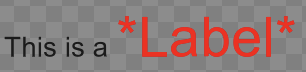
使用样式表样式化
要将 Label 的相同样式应用于 Button,请创建一个 自定义样式表,并将样式应用于这两个单词。
在
Assets\Resources\Text Style Sheets文件夹中右键单击,然后选择 创建 > 文本 > 文本样式表。这将在您在面板文本设置资产中设置的路径中创建一个Text StyleSheet.asset。-
在
Text StyleSheet.asset的检查器窗口中,执行以下操作- 在 名称 中,输入
ExampleStyle。 - 在 起始标签 中,输入
<font-weight=700><size=2em><color=#FF0000>*。 - 在 结束标签 中,输入
*</color></size></font-weight>。
- 在 名称 中,输入
在
UITK 文本设置.asset的检查器窗口中,从 默认样式表 列表中选择 文本样式表。双击
SimpleRuntimeUi.uxml在 UI Builder 中打开它。在标签控件的检查器窗口中,将 文本 更改为
<s>This is a <style="ExampleStyle">Label</style>。确保选中 启用富文本。
在按钮控件的检查器窗口中,将 文本 更改为
<s>This is a <style="ExampleStyle">Button</style>。确保选中 启用富文本。
进入播放模式并检查运行时 UI 中的文本。
在文本字段中,输入一些随机字符。对于动态字体资产,字体图集将在您在文本字段中输入文本时动态生成。
在项目的
Assets\Resources\Fonts & Materials文件夹中,选择Roboto-Regular SDF.asset。在
Roboto-Regular SDF.asset的检查器窗口中,选择 更新图集纹理 以打开 字体资产创建器 窗口。如果图集窗口隐藏,请展开它。您应该在图集窗口中看到您输入的字符。